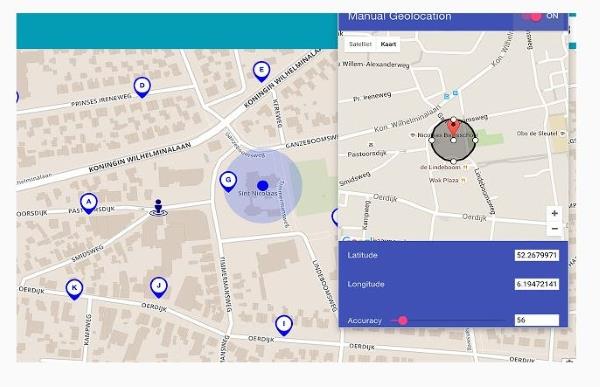YouTube TV hat so viele Inhalte zu bieten, viele davon in Form lokaler Sender. Wie Sie wissen, können Sie diese lokalen Sender außerhalb der Region, in der sie verfügbar sind, nicht sehen. Aber keine Sorge, es gibt eine Lösung für Sie.

Wenn Sie sich außerhalb der von YouTube TV abgedeckten Gebiete befinden oder regional begrenzte Inhalte ansehen möchten, könnte es für Sie interessant sein, zu erfahren, wie Sie Ihren Standort fälschen können, um die gewünschten Inhalte anzusehen. Wenn das auf Sie zutrifft, haben Sie Glück – dieses Tutorial zeigt Ihnen, wie Sie Ihren Standort für YouTube TV fälschen.
Ändern Sie Ihren Standort für YouTube TV
Wie andere Streaming-Dienste bietet YouTube TV unterschiedliche Inhalte an verschiedenen Orten und je nach Wohnort; Möglicherweise können Sie die Inhalte, die Sie am meisten interessieren, nicht ansehen. Glücklicherweise gibt es ein paar einfache Möglichkeiten, Ihren Standort auf YouTube TV zu ändern, um Inhalte freizuschalten, die Sie sonst nicht ansehen könnten.
Verwenden Sie ein VPN, um Ihren Standort für YouTube TV zu ändern
Virtuelle private Netzwerke (VPN) sind die perfekte Lösung für Benutzer, die ihren Standort vortäuschen möchten. Sie helfen Ihnen nicht nur, Geoblocking zu umgehen, sondern tragen auch dazu bei, Ihre Privatsphäre zu schützen, während Sie online sind. Wenn Sie eines verwenden, sollten Sie von überall auf YouTube TV zugreifen können.

Es gibt keine Garantie dafür, dass diese Dienste jederzeit funktionieren. Websites versuchen immer, sich einen Vorteil zu sichern. Wählen Sie daher ein VPN, das seinen Dienst ständig aktualisiert, wie ExpressVPN .
Wenn Sie nach einem VPN-Dienst suchen, achten Sie auf einen, der:
Limitiertes Angebot: 3 Monate KOSTENLOS!
Holen Sie sich ExpressVPN. Sicher und Streaming-freundlich.
30 Tage Geld-zurück-Garantie
- Führt keine Protokolle.
- Reagiert auf Dienste, die Geoblocking durchführen.
- Verfügt über einen Endpunktserver in einer Stadt, in der YouTube TV verfügbar ist. Wir haben ExpressVPN in mehreren Städten und auf mehreren Geräten getestet und können bestätigen, dass es funktioniert.
Ein Anbieter, der auf geoblockende Dienste reagiert, bedeutet, dass Netflix oder YouTube TV, wenn sie Server-IP-Adressen auf die schwarze Liste setzen, schnell reagieren und den IP-Adressbereich ändern, um das Problem zu umgehen. Normalerweise veröffentlicht der Anbieter Änderungen oder bespricht diese auf seiner Website.

Um sicherzustellen, dass Ihr VPN-Dienst mit YouTube TV funktioniert, prüfen Sie, welche Standorte das VPN anbietet, und stellen Sie sicher, dass YouTube TV an mindestens einem dieser Standorte verfügbar ist. Sie können zur Überprüfung Postleitzahlen auf der YouTube TV-Startseite eingeben. Unserer Erfahrung nach deckt ExpressVPN alle wichtigen Orte ab, an denen Sie Sportmannschaften oder lokale Inhalte ansehen können, die Sie sich ansehen möchten.
Sobald Sie ein VPN gefunden haben, das diese Kriterien erfüllt, sollten Sie es einfach einschalten und in aller Ruhe YouTube-TV schauen können.
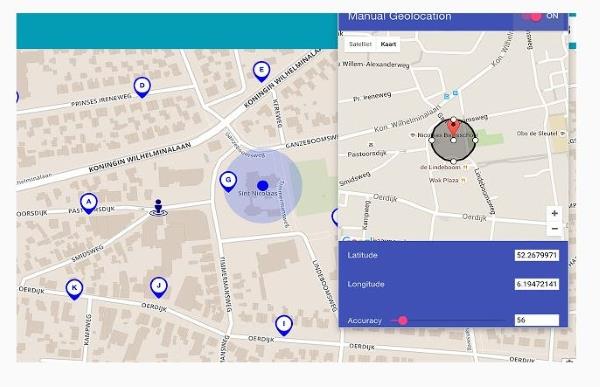
Verwenden Sie eine Browsererweiterung, um Ihren Standort für YouTube TV zu ändern
Sie können auch eine Browsererweiterung verwenden, um Ihren Standort zu fälschen. Wir haben die ExpressVPN-Erweiterung getestet, um den Übertragungsort in Chrome zu ändern , und es hat perfekt funktioniert. Es handelt sich um eine Erweiterung, mit der Sie Ihren Standort manuell festlegen können und die es Chrome ermöglicht, diesen Standort anstelle Ihres tatsächlichen Standorts zu übertragen.
Es gibt auch Erweiterungen für andere Internetbrowser. Wir haben auch vollständige Anweisungen zum Ändern Ihres Standorts in Firefox .
Selbst wenn ein VPN oder eine Browsererweiterung Ihren Standort für YouTube TV vortäuscht, gibt es keine Garantie dafür, dass es funktioniert. Streaming-Dienste arbeiten hart daran, diese Art von Aktivität zu blockieren, und verschieben ständig die Zielpfosten, um Sie davon abzuhalten, Medien anzusehen, die Sie nicht sehen sollten. Es ist ein ewiges Katz-und-Maus-Spiel, aber mit VPNs sind wir einmal im Vorteil.
So ändern Sie Ihren Standort auf einem Firestick
Für die meisten VPN-Dienste steht im Firestick App Store eine App zum Download bereit. ExpressVPN ist keine Ausnahme. Melden Sie sich einfach für den Service an, installieren Sie die App und ändern Sie Ihren Standort auf den gewünschten lokalen Markt.
So ändern Sie Ihren Standort auf einem Mobilgerät
Im Zweifelsfall können Sie ein VPN herunterladen, um Ihren Standort zu ändern. VPNs sind sicherer und es ist weniger wahrscheinlich, dass Unternehmen auf Ihre Daten zugreifen. Wir verwenden ExpressVPN , weil es in unseren Tests am zuverlässigsten ist, Inhalte auf verschiedenen Streaming-Diensten konsistent freizuschalten. Sie werden kontinuierlich aktualisiert, um sicherzustellen, dass sie auf mehrere regional gesperrte Websites und Streaming-Dienste zugreifen können.
Das Fazit
Streaming-Dienste arbeiten hart daran, Benutzer daran zu hindern, ihren Standort zu fälschen und auf eingeschränkte Inhalte zuzugreifen. Dies kann es für diejenigen schwierig machen, die auf Inhalte zugreifen möchten, die in ihrer Region nicht verfügbar sind. Dennoch sollten Sie durch die Nutzung eines Dienstes wie ExpressVPN , einer VPN-Browsererweiterung oder einer mobilen App in der Lage sein, diese Einschränkungen zu umgehen und sich die gewünschten Inhalte anzusehen.